Discord est l’une des applications de chat populaires que vous pouvez utiliser pour rester connecté, partager votre écran ou même écouter de la musique avec vos amis et vos communautés. Bien que vous puissiez ajouter l’un des robots musicaux Discord à votre serveur pour l’écouter avec une communauté, Discord offre également une intégration soignée avec Spotify pour montrer ce que vous écoutez en tant que statut Discord. De cette façon, vos amis peuvent découvrir de nouvelles musiques, voir ce que vous faites et même choisir de l’écouter.
Connectez Spotify à Discord en 2021
Aujourd’hui, nous allons passer en revue les méthodes que vous pouvez suivre pour connecter votre compte Spotify à Discord sur PC et mobile. Vous pouvez passer à la section qui vous intéresse à partir du bouton de table des matières ci-dessous.
Ajouter un compte Spotify à Discord sur PC
1. Connectez-vous à votre compte Discord à partir du PC et cliquez sur l’icône Paramètres présente à côté de votre nom d’utilisateur dans le coin inférieur gauche de l’écran. Cliquez dessus pour accéder à la page Paramètres de Discord.
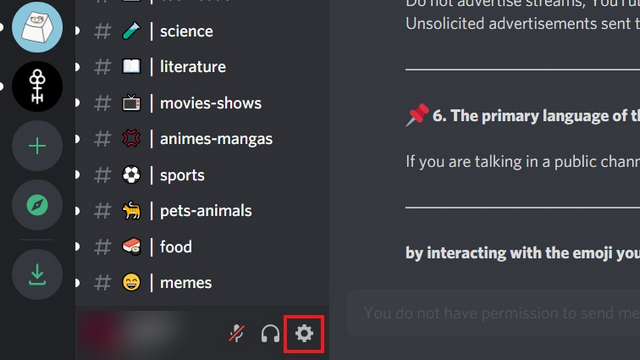 2. Dans la section Connexions dans les paramètres utilisateur, cliquez sur Spotify. Ici, vous verrez la possibilité de connecter votre compte Spotify avec des comptes d’autres plates-formes, à savoir Twitch, YouTube, Battle.net, Steam, Reddit, Facebook, Twitter, Xbox Live et GitHub. Cliquez sur Spotify et attendez la confirmation.
2. Dans la section Connexions dans les paramètres utilisateur, cliquez sur Spotify. Ici, vous verrez la possibilité de connecter votre compte Spotify avec des comptes d’autres plates-formes, à savoir Twitch, YouTube, Battle.net, Steam, Reddit, Facebook, Twitter, Xbox Live et GitHub. Cliquez sur Spotify et attendez la confirmation.
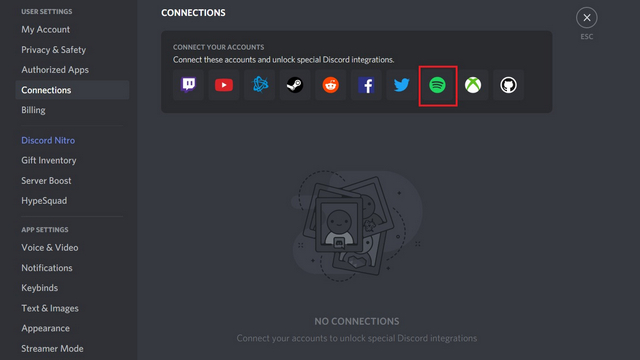
3. Dès que vous cliquez sur Spotify, une fenêtre pop-up apparaîtra vous invitant à vous connecter à Spotify. Lorsque vous vous êtes connecté avec succès, vous verrez votre compte Spotify dans la section Connexions de Discord.
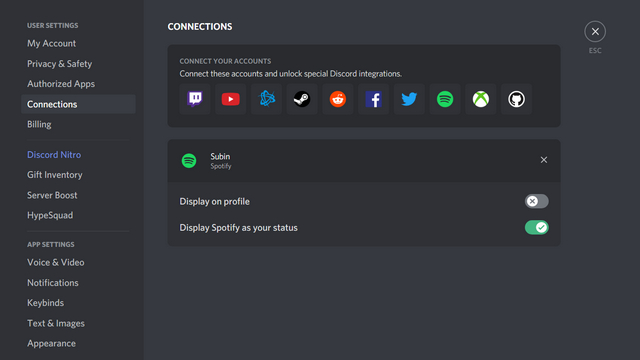
4. La bascule « Afficher Spotify comme votre statut » propose des commandes pour activer ou désactiver l’état d’écoute Spotify. En attendant, si vous souhaitez ajouter un lien vers votre profil Spotify sur votre profil Discord, n’oubliez pas d’activer la bascule « Afficher sur le profil ». En conséquence, vos amis peuvent facilement accéder à votre compte Spotify et lire certaines de vos listes de lecture publiques préférées.
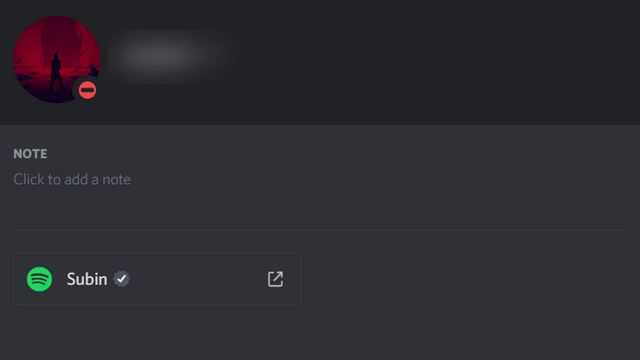
5. Comme vous pouvez le voir ci-dessous, les personnes sur les serveurs Discord mutuels verront maintenant ce que vous écoutez ainsi que la progression actuelle. D’autres peuvent choisir de vous rejoindre dans la session d’écoute en cliquant sur le bouton «Écouter en même temps» présent à côté du bouton «Jouer sur Spotify».
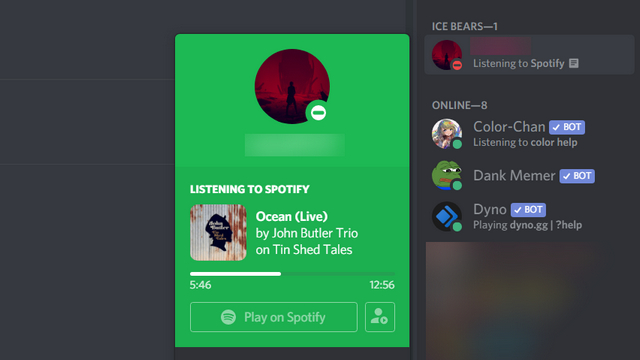
6. Vos amis sur Discord peuvent voir ce que vous écoutez dans la section «Actif maintenant». Par exemple, voici un de mes amis qui écoute Arctic Monkeys pour soigner son blues du lundi. 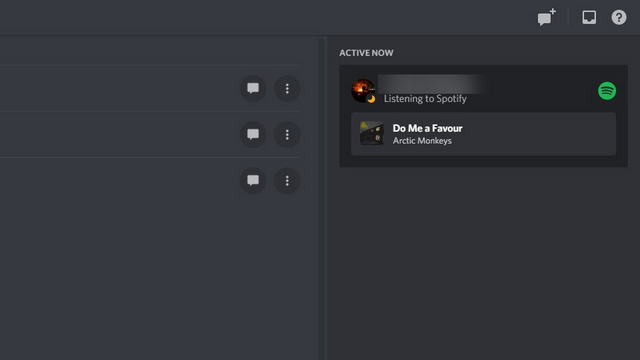
Ajouter un compte Spotify à Discord sur mobile
1. Ouvrez l’application Discord et appuyez sur votre avatar pour accéder aux paramètres utilisateur. Dans la section Paramètres utilisateur, appuyez sur le menu Connexions.
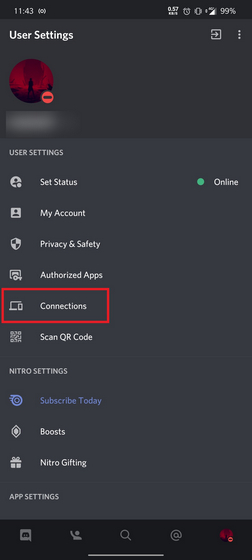
2. Toutes vos connexions existantes apparaîtront ici. Si vous n’avez jamais connecté Discord à un autre service, appuyez sur le bouton Ajouter dans le coin supérieur droit.
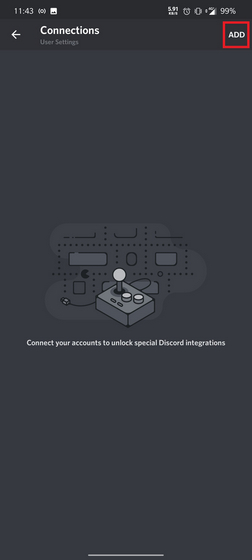
3. Dans la liste des services qui apparaît maintenant, choisissez Spotify. Vous devrez maintenant vous connecter à votre compte Spotify et autoriser Discord.
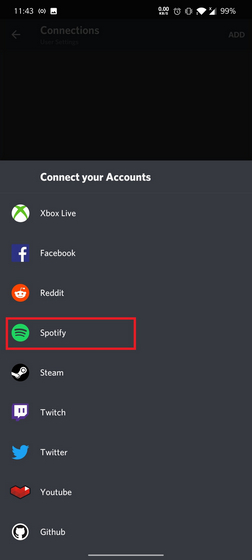
4. Une dernière étape à suivre est de activer l’autorisation d’état de diffusion de l’appareil à partir des paramètres de Spotify. Ceci est nécessaire pour que Discord voie ce que vous écoutez. Une fois que vous avez accordé cette autorisation, votre statut d’écoute apparaîtra sur Discord même si vous écoutez depuis l’application mobile de Spotify.
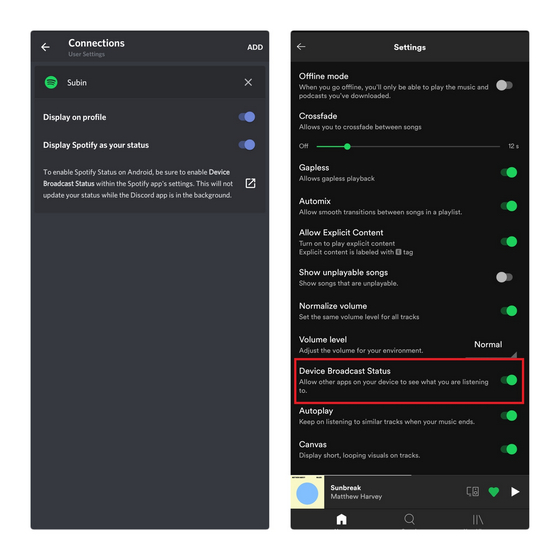
Intégrez Spotify à Discord et écoutez avec vos amis
Connecter Spotify à Discord est un moyen efficace de partager ce que vous écoutez avec vos amis. Qu’il s’agisse de vibrer sur vos morceaux préférés ou d’avoir une musique d’ambiance apaisante lors d’une session d’étude avec votre ami, Spotify et Discord sont là pour vous. Si vous êtes nouveau sur Discord, n’oubliez pas de consulter notre couverture sur les bots Discord utiles et apprenez comment installer les bots Discord pour améliorer votre serveur.



![[2023] 6 façons de copier / coller du texte brut sans formatage](https://media.techtribune.net/uploads/2021/03/5-Ways-to-Copy-Paste-Plain-Text-Without-Formatting-on-Your-Computer-shutterstock-website-238x178.jpg)






